MacBook을 사용하든 다른 종류의 Apple 컴퓨터를 사용하든 일반적으로 Dock은 화면 하단에 있습니다. 여기에서 고정했거나 최근에 사용한 다른 앱과 함께 현재 사용 중인 앱에 액세스할 수 있습니다.
관련 자료:
- Mac의 Dock에 열려 있는 앱만 표시하는 방법
- macOS Ventura: Dock에서 최근 앱을 표시하고 숨기는 방법
- macOS에서 Dock을 사용자화하는 방법
- macOS Ventura 13.1 설치 방법
- macOS Ventura의 새로운 기능은 무엇입니까?
macOS Ventura에서 Dock의 위치를 변경하려는 경우 절차는 간단합니다. 이 기사에서는 정확히 수행하는 방법을 보여줍니다.
Mac에서 도크 위치를 변경하는 방법
macOS Ventura를 사용하는 경우 Dock의 위치를 쉽게 변경할 수 있습니다. 먼저 컴퓨터에서 시스템 설정 앱을 열어야 합니다.
시스템 설정 앱을 열면 다음을 찾습니다. 데스크톱 및 도크 선택합니다. 왼쪽 도구 모음에서 찾을 수 있습니다.
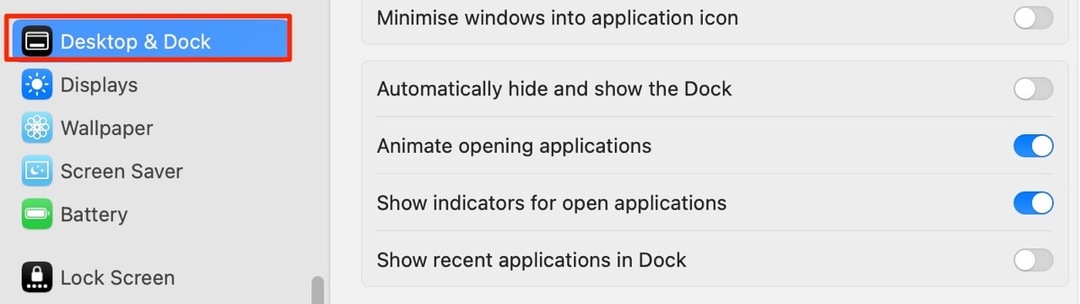
앞에서 언급한 옵션을 선택한 후 옆에 있는 드롭다운 메뉴를 클릭합니다. 화면상의 위치.
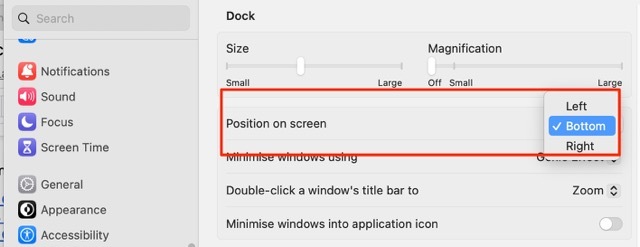
새 위치를 선택하면 아래 스크린샷에서 볼 수 있듯이 Mac의 Dock이 해당 위치로 이동합니다.
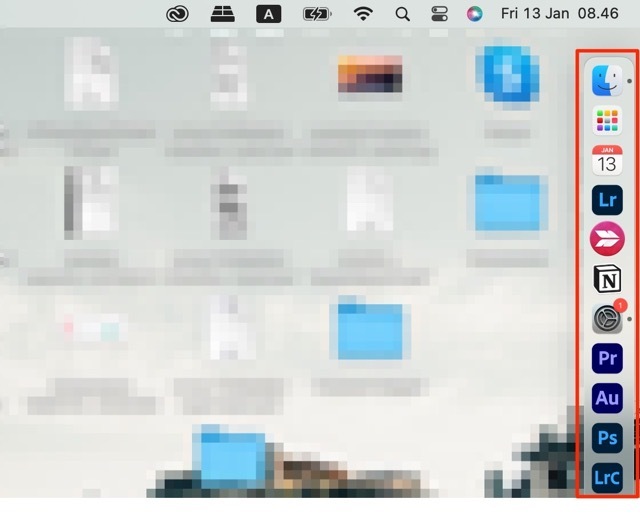
Mac에서 Dock 위치를 변경하는 것은 쉽습니다.
macOS Ventura에서 Dock의 위치를 변경하려는 경우 그리 어렵지 않습니다. 여러 가지 이유로 이동해야 할 수 있습니다. 다른 것을 시도하고 싶을 수도 있지만 레이아웃이 비슷한 앱을 사용하는 경우 Dock을 측면에 배치하는 것이 더 쉬울 수도 있습니다. 한 가지 예는 Photoshop입니다.
Dock의 위치를 변경한 후 모양이 마음에 들지 않거나 탐색하기가 너무 어렵다면 언제든지 이전 위치로 다시 이동할 수 있습니다.

Danny는 10년 이상 Apple 제품을 사용해 온 프리랜서 작가입니다. 그는 웹에서 가장 큰 기술 간행물에 글을 썼으며 이전에는 자신의 경로를 개척하기 전에 사내 작가로 일했습니다. Danny는 영국에서 자랐지만 지금은 스칸디나비아 기반에서 기술에 대해 글을 씁니다.